Nykypäivän go-go-go-maailmassa on täydellinen tapa rentoutua Amazon Prime Videon avulla ja katsoa suosikkiohjelmiasi tai -elokuviasi. Mutta kun Prime Video ei toimi televisiossa tai tietokoneessa, se on erittäin ärsyttävää, varsinkin kun olet hankkinut tilauksen. Olipa kyseessä loputon puskurointi, sisäänkirjautumishäiriöt tai toiston keskeytykset, nämä ongelmat voivat rajoittaa suoratoistotyyliäsi.
Onneksi useimmat Prime Videon ongelmat eivät ole rakettitiedettä korjata. Tämä artikkeli on opas Prime Videon toimimattomien ongelmien vianmääritykseen helposti, jotta voit palata ahtaiseen katseluun ilman, että menetät hetkeäkään. Sen enempää puhumatta, aloitetaan.
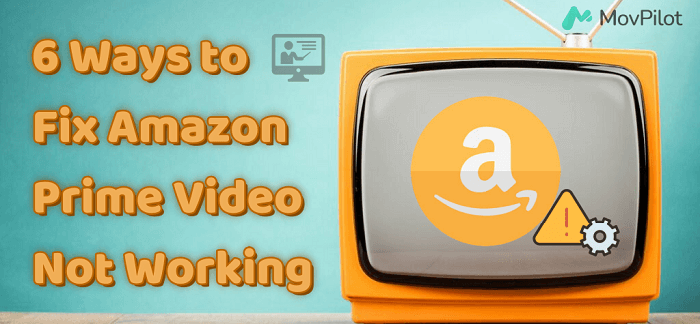
👉 Aiheeseen liittyvää luettavaa:
Miksi Prime Video ei toimi? Onko Prime Video alas?
On monia syitä, miksi Prime Video ei toimi, ja sen selvittäminen saattaa vaatia hieman kärsivällisyyttä. Jos suoratoistosi sujui sujuvasti tähän asti ja se on vain osunut jumiin, on hyvä mahdollisuus, että itse Prime Video on katkennut. Tällaisissa tapauksissa voit pelata etsivää menemällä erikoislääkärin puoleen Prime Video alasilmaisin tarkistaaksesi Amazon Prime -sovelluksen nykyisen tilan.
Kun Amazon Prime Video menee rikki, syyllinen voi olla mikä tahansa laitteestasi, verkko-ongelmista tai palvelinhäiriöistä itse ohjelmiston häiriöihin. Jos saat joskus virhekoodin, voit siirtyä osoitteeseen Amazonin virallinen tukipalvelu syöttääksesi virhekoodin ja saadaksesi selvityksen siitä, miksi näyttösi on pimentynyt ja kuinka se korjataan.
1. Varmista Internet-yhteytesi
Ennen kuin sukeltaa monimutkaisempiin vianetsintävaiheisiin, on tärkeää aloittaa perusasioista: Internet-yhteydestäsi. Amazon Prime Video, kuten mikä tahansa suoratoistotitaani, vaatii kunnollisen määrän digitaalista mehua saadakseen teräväpiirtovideot näytöllesi ilman ongelmia. Tarkemmin sanottuna tarvitset vähintään 1,5 Mbps latausnopeuden HD-sisällön sujuvaan suoratoistoon.
Tätä varten Nopea tapa on avata muita sovelluksia tai verkkosivustoja laitteellasi. Jos ne latautuvat ilman ongelmia, yhteys ei todennäköisesti ole ongelma. Jos kuitenkin tuijotat "Liittämätön kaistanleveys" -viestiä tai pelättyä virhettä 1060, siirry toiseen WiFi-verkkoon tai kosketa mobiilidataasi varmistaaksesi, että suoratoistosi ei osu vauhtiin.
2. Tarkista jäsenyytesi ja tilauksesi
Kun olet varmistanut Internet-yhteytesi toimivan, seuraava vaihe on tarkistaa Prime-jäsenyytesi ja -tilauksesi. Jos jäsenyytesi on vanhentunut, Amazon Prime Videon ovi on suljettu sinulta – uusiminen on avain takaisin sisään. Seuraa alla olevia ohjeita nähdäksesi, onko tilisi aktiivinen:
- Siirry Amazon Prime Video -sivustolle napsauttamalla www.amazon.com.
- Valitse sitten Tilit ja luettelot > Prime-jäsenyytesi tai tili > Prime Video Settings tarkistaaksesi jäsenyytesi ja tilauksesi.
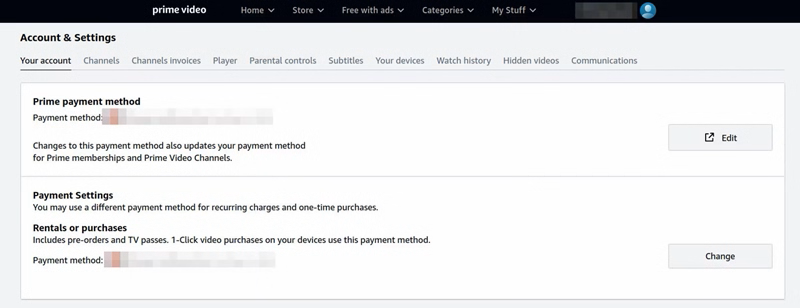
Lisäksi Amazon asettaa rajoituksia sille, kuinka monta laitetta tilillesi mahtuu samanaikaisesti. Jos laiteparaati on venynyt hieman liian pitkäksi, on aika ohentaa rivejä poistamalla ylimääräiset. Jos ongelmasi liittyy enemmän "lataus estetty" kuin "suoratoisto pysähtynyt", saatat törmätä Amazon Primen latausrajoituksiin. Offline-tilassa voi kerätä sisältöä rajoitetusti, joten jos olet ollut tyytyväinen lataamiseen, näiden rajojen tarkistaminen voi paljastaa ahdinkoasi.
3. Käynnistä laite tai sovellus uudelleen
Kun olet valinnut Internet- ja tilaustarkistukset, mutta Amazon Prime Video ei vieläkään toimi, voit käynnistää laitteesi tai sovelluksesi uudelleen. Yrititpä sitten suoratoistoa älytelevisiolla, älypuhelimella, tabletilla tai tietokoneella, jokaisessa laitteessa on omat omituisuutensa ja uudelleenkäynnistys, joka poistaa väliaikaiset häiriöt, päivittää järjestelmäsi ja saada asiat toimimaan sujuvasti. Joskus ongelma ei johdu itse palvelusta, vaan laiteyhteensopivuudesta tai järjestelmäristiriidoista, jotka uudelleenkäynnistys voi ratkaista.
4. Tyhjennä sovellusvälimuisti ja tiedot
Sovellusten välimuistin ja tietojen kerääminen on suoraviivainen mutta tehokas tapa tasoittaa nämä ärsyttävät Prime Video -suorituskykyongelmat. Kertynyt välimuisti ja tarpeettomat tiedot voivat tukkia sovelluksen, mikä johtaa vähemmän kuin loistavaan suoratoistokokemukseen tai, mikä vielä pahempaa, estää sovellusta toimimasta ollenkaan. Näin voit tyhjentää liuskekiven ja mahdollisesti päästä eroon ärsyttävistä häiriöistä:
- Astu laitteeseesi Asetukset.
- Navigoi kohteeseen Sovellusten hallinta (tai vastaavaa).
- Vieritä, kunnes löydät Prime Video.
- Napauta sitä ja valitse vaihtoehdot Tyhjennä välimuisti tai Tyhjennä tiedot.
Tyhjennyksen jälkeen sovellus kohtelee sinua uutena käyttäjänä ja vaatii käyttäjätunnuksesi ja salasanasi päästäksesi takaisin asioiden vauhtiin.
5. Poista Prime Video App -sovellus ja asenna se uudelleen
Sovelluksen vanhemmat versiot eivät välttämättä toimi hyvin laitteesi nykyisellä käyttöjärjestelmällä, mikä johtaa siihen, että Prime Video ei toimi. Sovelluksen käynnistäminen uudelleen poistamalla sen asennus ja asentamalla se sitten uudelleen voi tehdä ihmeitä. Tätä varten mene vain laitteen kohdalle Asetukset poistaaksesi sovelluksen ja siirry sitten laitteeseesi Microsoft Store Lataa ja asenna Prime Video uudelleen.
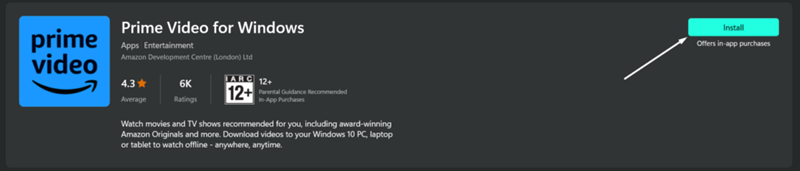
On viisasta varmistaa, että itse laitteesi on ajan tasalla. Laitteesi käyttöjärjestelmän uusimman version käyttäminen varmistaa optimaalisen yhteensopivuuden ja suorituskyvyn Prime Video -sovelluksen ja muiden sovellusten kanssa.
6. Tarkista HDMI-kaapelin liitäntä
Kun suoratoistat Amazon Prime Videota laitteiden, kuten pelikonsolien tai Blu-ray-soittimien kautta, joiden liittäminen televisioosi on HDMI-kaapeleita, kiinteän linkin varmistaminen on ratkaisevan tärkeää. Yksinkertaisin tapa on irrottaa kaapeli sekä laitteesta että televisiosta ja kiinnittää se sitten tiukasti takaisin, jotta vältytään löystyneestä liitännästä.
Jos käytät suoratoistolaitetta, kuten Fire TV Stickiä, varmista, että television HDMI-portti tunnistaa muut laitteet. Tämä voi auttaa sinua määrittämään, johtuuko ongelma portista eikä itse kaapelista tai suoratoistolaitteesta.

Vinkki: Kuinka estää Amazon Prime -videota toimimasta
Jos olet marssinut kaikki vianetsintävaiheet ja huomaat edelleen kasvokkain yhteistyöhaluttoman Amazon Prime Videon kanssa, Amazonin asiakaspalveluun ottaminen saattaa olla seuraava paras ratkaisusi. Jos haluat vakaamman katselukokemuksen, videoiden lataaminen Amazon Primesta offline-tilassa on paras tapa.
Voit tehdä tämän MovPilot Amazon Prime Video Downloader loistava vaihtoehtona. Siinä on upotettu Prime Video -hakutyökalu, jonka avulla voit helposti poistaa DRM:n Amazonista ja Lataa Prime-videoita tietokoneellesi korkealla laadulla. Katso nyt lisää MovPilotin ominaisuuksia, jotka erottavat sen muista.
👍 MovPilot Amazon Prime Video Downloaderin tärkeimmät ominaisuudet:
Kätevä videohaku. Amazon Prime Video -sovellusta ei tarvitse asentaa. MovPilot tarjoaa sisäänrakennetun hakukoneen, jonka avulla voit löytää haluamasi videot suoraan avainsanojen tai URL-osoitteiden avulla.
Korkealaatuinen videolähtö. Latausohjelma tukee MP4- ja MKV-muotoja 1080P:ssä. Lisäksi se säilyttää elokuvan metatiedot ja tukee useita kieliraitoja, mukaan lukien 5.1-ääntä ja surround-ääntä, mikä varmistaa rikkaan katselukokemuksen.
5X nopeammat latausnopeudet. MovPilot tarjoaa erälatauksen vaikuttavalla 5X nopeammalla latausnopeudella laitteistokiihdytyksen tukemana, mikä lyhentää huomattavasti odotusaikaa videoidesi valmistumiseen.
Korkea järjestelmän yhteensopivuus. Latausohjelma on yhteensopiva useiden käyttöjärjestelmien kanssa, mukaan lukien Windows 11/10/8.1/8/7 (32 ja 64-bittinen) tietokoneet ja Mac-järjestelmäversiot 10.11 ja uudemmat.
Jos haluat ladata videoita Primesta MovPilotin avulla, kokeile vain seuraavia vaiheita:
Vaihe 1. Asenna MovPilot Amazon Prime Video Downloader ja kirjaudu sisään Amazon-tililläsi.

Vaihe 2. Napsauta vaihde -kuvaketta MovPilotin oikeassa yläkulmassa ja valitse haluamasi asetukset, kuten videomuoto, äänen kieli ja muut asetukset.

Vaihe 3. Kirjoita suosikkielokuviesi nimet hakupalkkiin tai liitä URL-osoite Prime Videosta. Sen jälkeen paina yksinkertaisesti latauspainike aloittaaksesi valitsemasi sisällön lataamisen.

Kun olet suorittanut sen, voit siirtyä Historia-osioon nauttiaksesi Prime-videoista millä tahansa laitteella ja milloin tahansa.
Johtopäätös
Yllä mainitut ovat tärkeimmät syyt siihen, että Amazon Prime ei toimi. Jos Prime Videosi ei toimi, kokeile näitä menetelmiä yksitellen tunnistaaksesi kysymykset ja korjataksesi ne. Kun haluat välttää Prime-videoiden toiston keskeytyksen mahdollisimman paljon, voit yrittää ladata ne offline-tilassa käyttämällä MovPilot Amazon Prime Video Downloader parantaaksesi katselukokemustasi ja rentoutuaksesi milloin tahansa.
MovPilot Amazon Prime Video Downloader
Lataa Amazon Prime -elokuvat ja -ohjelmat katsoaksesi offline-tilassa helposti!






